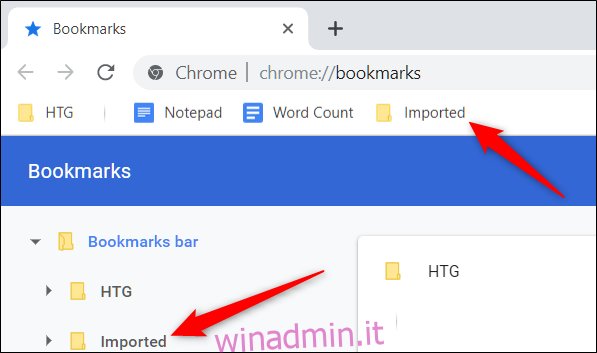Sia che tu voglia eseguire regolarmente il backup di tutti i tuoi segnalibri nel caso in cui succeda qualcosa o che desideri trasferirli su un altro browser, Chrome ti consente di esportare i segnalibri localmente. Ecco come eseguire il backup e ripristinare i segnalibri.
Come eseguire il backup dei segnalibri
Per eseguire il backup dei segnalibri in Chrome, fai clic sull’icona del menu Chrome nell’angolo in alto a destra della finestra del browser, quindi vai su Segnalibri> Gestione segnalibri.
Puoi anche aprire rapidamente Gestione segnalibri premendo Ctrl + Maiusc + O.
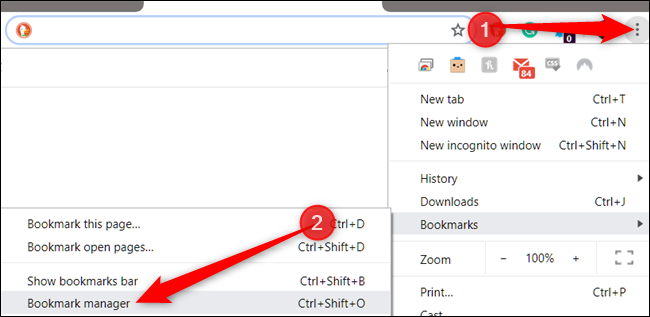
Da Gestione segnalibri, fai clic sull’icona del menu e quindi seleziona “Esporta segnalibri”.
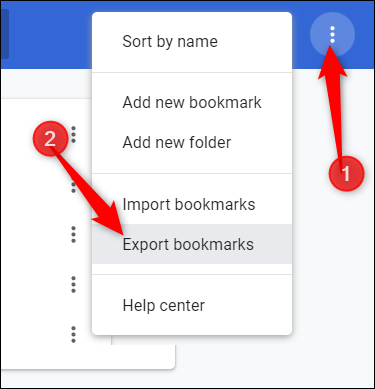
Metti i segnalibri esportati in un luogo sicuro, quindi fai clic su “Salva”.
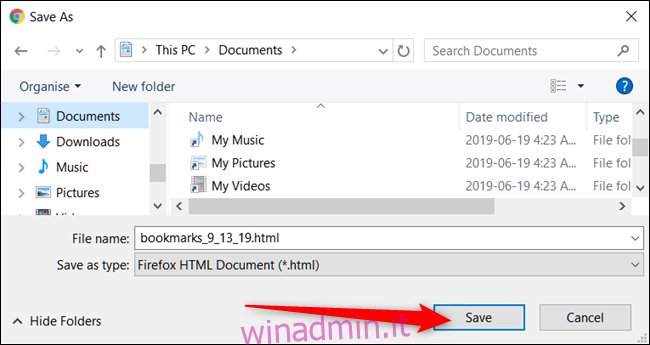
Nota: Google salva i tuoi segnalibri in formato HTML. Puoi importarli in un altro browser o visualizzarne il contenuto facendo doppio clic sul file e aprendolo.
Come ripristinare i tuoi segnalibri
Google Chrome ha due modi per importare nuovamente i segnalibri esportati nel browser. Entrambi fanno essenzialmente la stessa cosa, quindi per questa guida utilizzeremo lo strumento “Importa segnalibri e impostazioni”.
Fare clic sull’icona del menu nell’angolo in alto a destra del browser, passare il mouse su “Segnalibri”, quindi fare clic su “Importa segnalibri e impostazioni”.
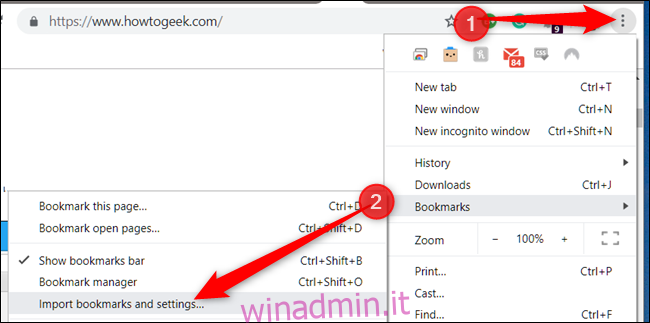
Dal menu a discesa, scegli “File HTML segnalibri”, quindi fai clic su “Scegli file”.
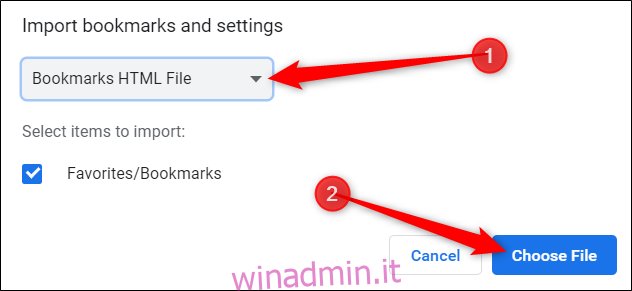
Da Esplora file, naviga e seleziona il file HTML esportato in precedenza, quindi fai clic su “Apri”.
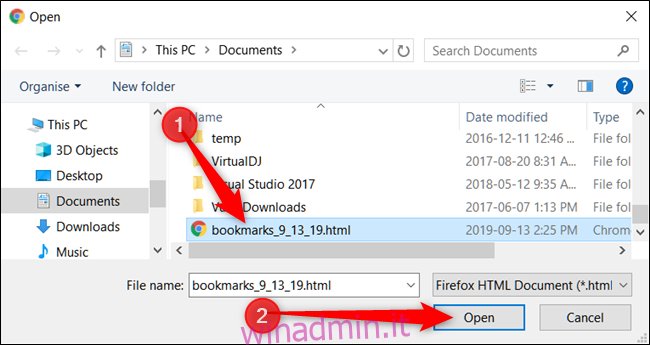
Se desideri che i tuoi segnalibri vengano visualizzati nella barra dei segnalibri, assicurati di attivare “Mostra barra dei segnalibri”. Fai clic su “Fine”.
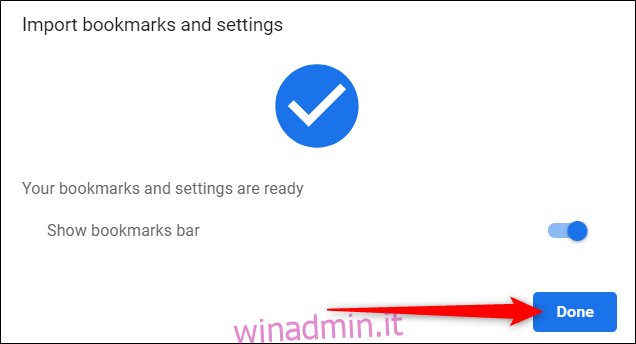
È tutto quello che c’è da fare. Dopo aver chiuso la finestra di dialogo, tutti i tuoi segnalibri saranno in una cartella sulla barra dei segnalibri o in Gestione segnalibri se la barra dei segnalibri è disabilitata, etichettata “Importato”.